Estás en:
Inicio / Tiendas de conveniencia /

¡Bienvenido a la guía de facturación de OXXO! En este artículo te enseñaremos de forma sencilla cómo facturar tu ticket de compra así como el enlace al sistema de facturación que encontrarás al final de esta guía. Es importante que tengas a la mano tu ticket de compra así como tus datos fiscales para que puedas emitir tu factura correctamente
OXXO Facturación
Paso 1 Crea una cuenta en el sistema de OXXO:
Antes de comenzar con la emisión de tu factura, es importante que identifiques en tu ticket la siguiente información, ya que es necesaria para obtener su factura: Fecha de venta; Folio de venta; ID de venta; y Total de compra con dos decimales.
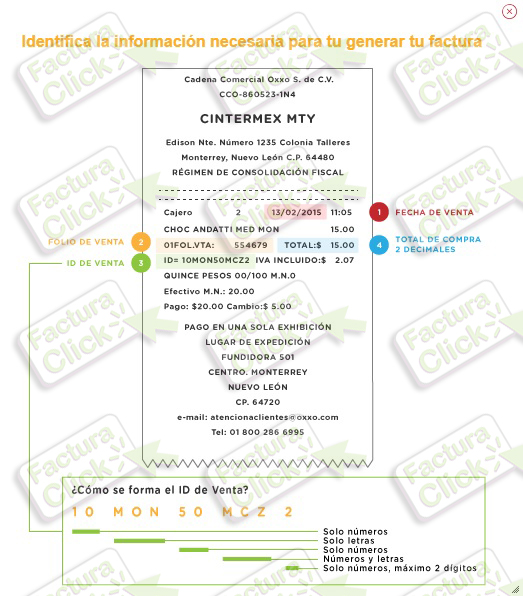
En la pantalla podrás identificar diferentes secciones. Te recomendamos registrarte si realizarás frecuentemente facturas en el sistema de OXXO, en caso de no desear realizar el registro, puedes ingresar directamente los datos del ticket.
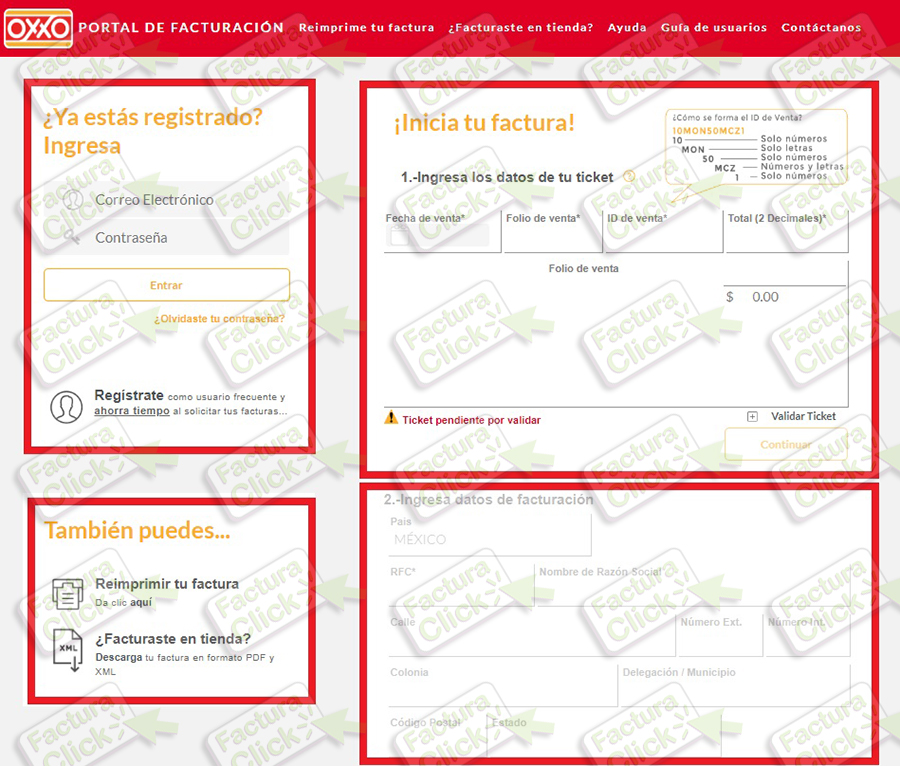
Selecciona la opción «Regístrate».
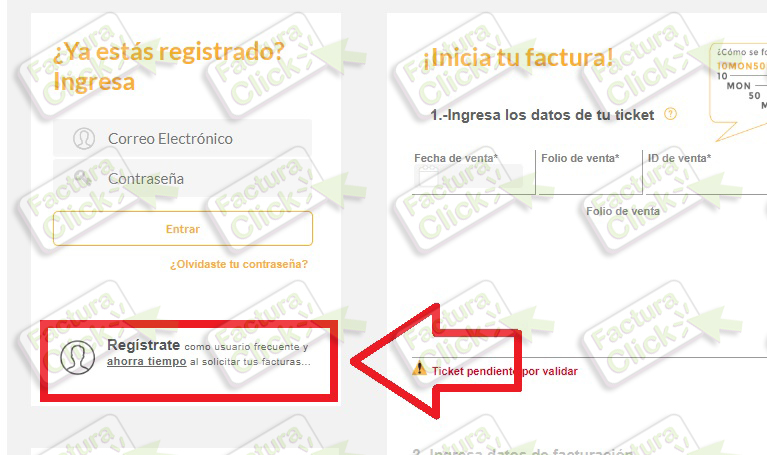
Ingresa su nombre, un correo electrónico y contraseña; procede a Aceptar el aviso de privacidad y selecciona siguiente.
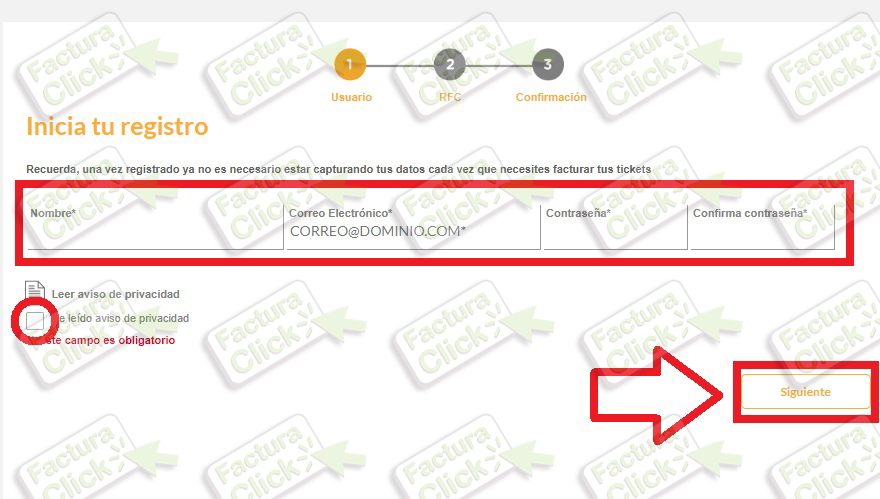
A continuación ingresa tus datos de facturación y seleccione finalizar. Será enviado un correo electrónico para que valides tu registro y podrás regresar al proceso de facturación.
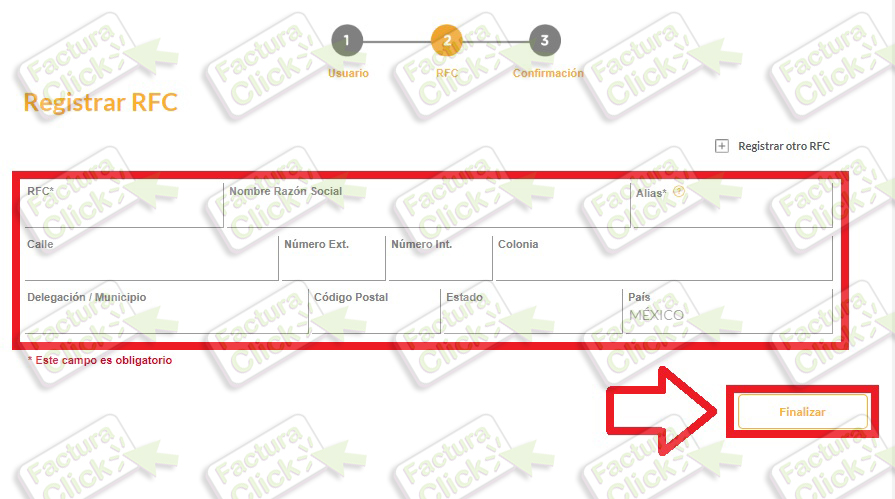
Paso 2 Captura los Datos del Ticket:
Ingresa tus datos de registro y selecciona «Entrar».
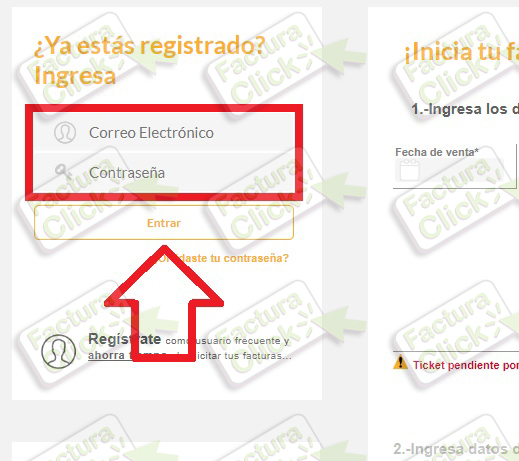
Captura los datos previamente identificados en tu ticket, al finalizar selecciona «Validad ticket». Al ser validado podrás seleccionar «Continuar».
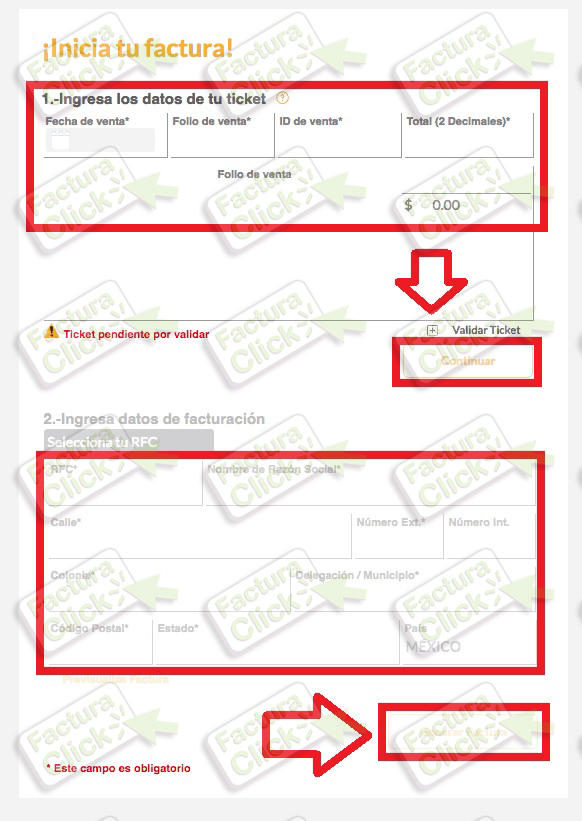
A continuación ingresa tu información fiscal, si ya estás registrado e iniciaste sesión, sólo deberás seleccionar su RFC. Al finalizar, selecciona «Generar factura».
Paso 3 Descarga tu Factura:
Para finalizar, selecciona la opción por la cual deseas recibir tu factura, ya sea al correo electrónico que registraste en tu cuenta o también puedes descargar los archivos PDF y XML en tu computadora en ese momento.
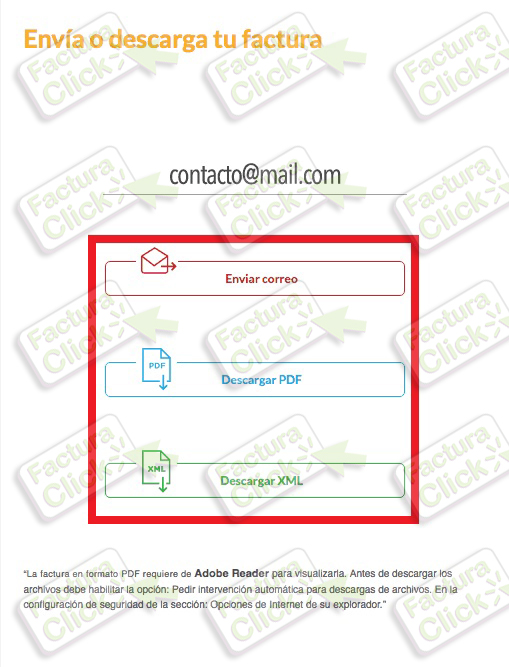
QUISE FACTURAR MI TICKET DE UNA RECARGA DE TIEMPO AIRE POR PAQUETE, Y AL ESCRIBIR LOS DATOS DE MI TICKET, ME INFORMA QUE YA FUE FACTURADO EN TIENDA, SIENDO QUE YO NO LO FACTURE. NECESITO FACTURAR PARA COMPROBAR MIS GASTOS
Hola Arturo
¡Gracias por contactarnos y disculpa por no responder antes tu mensaje!
En este caso debes verificar directamente desde el portal de SAT en tu buzón tributario si la factura ya fue detectada por el SAT.
Visita nuestra entrada https://facturaclick.com.mx/tramites-sat/recuperar-factura/ para conocer como realizar esta consulta.
Saludos
Los comentarios están cerrados.